联系我们 - 版权声明 - 投诉删除 - 网站地图 - RssMap- 网站统计
 CopyRight 2018-2023 QMCYE.CN Inc All Rights Reserved. 沪ICP备2021014472号全民创业网 版权所有
CopyRight 2018-2023 QMCYE.CN Inc All Rights Reserved. 沪ICP备2021014472号全民创业网 版权所有
如果你是一个刚刚入行的淘宝店主,对于淘宝店铺图图片的编辑是一头雾水的,所有有时候比较懵,急着传图片,但是费时费力半天不会弄,一张精美的图片往往是店铺的门面,操作得当则是可以轻松赚钱!本期我们带来淘宝店铺上传图片教程!附电脑端和手机端上传方法!多图详细教你完成传图!
淘宝店铺传图片的教程
电脑端如何传图片:
1、登录淘宝网首页。
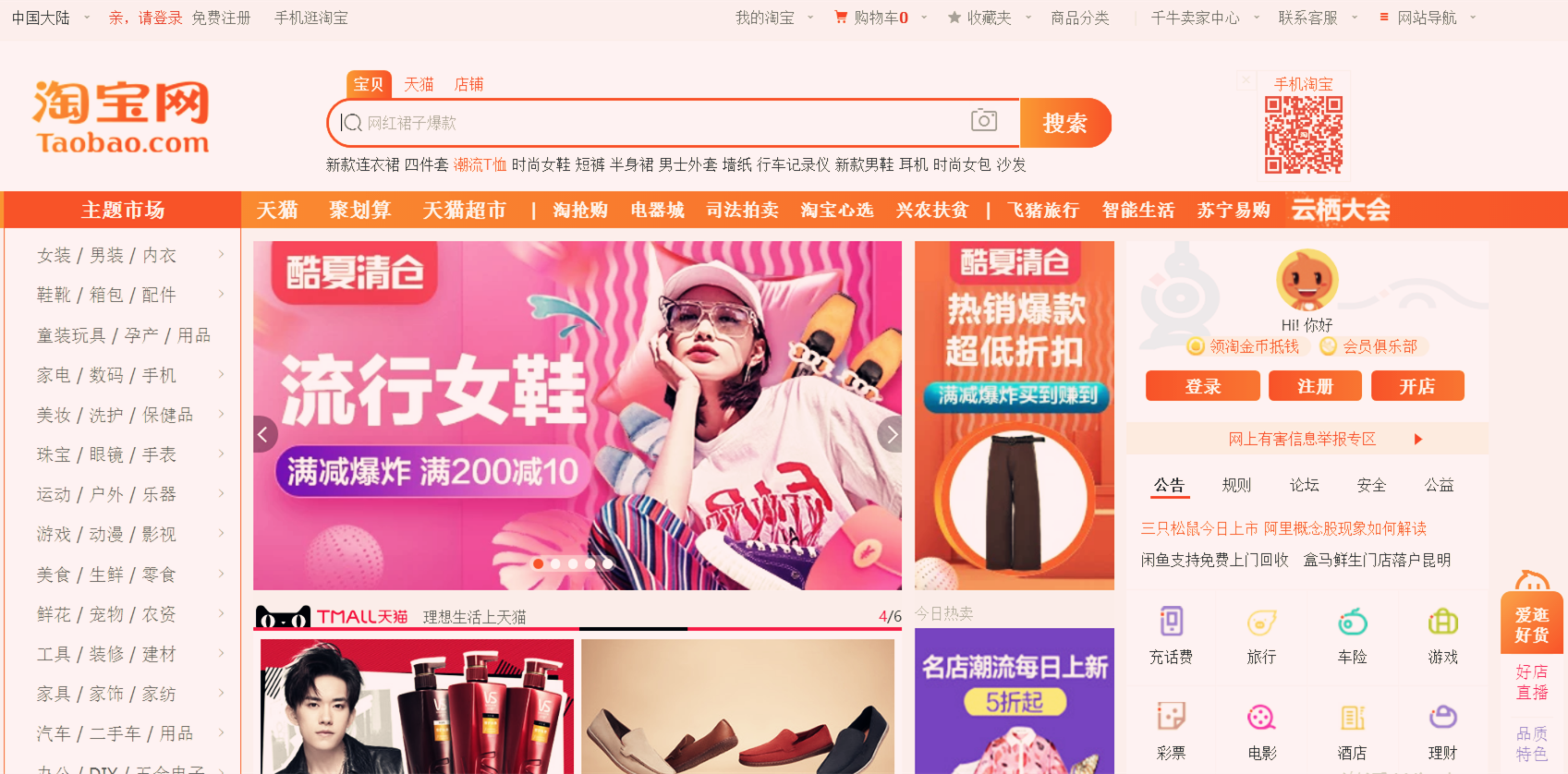
2、打开千牛卖家中心。
3、选择店铺管理选项。
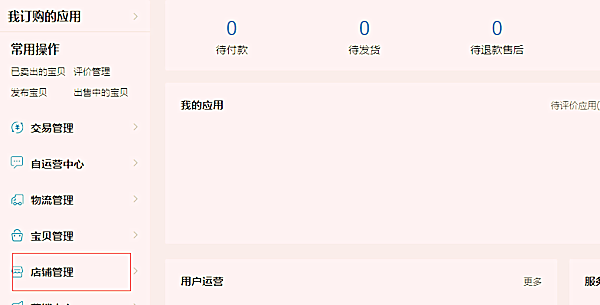
4、在店铺管理子菜单找到图片空间选项。
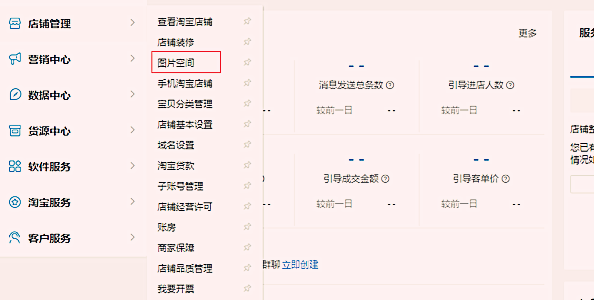
5、点击上传,打开选择图片项。
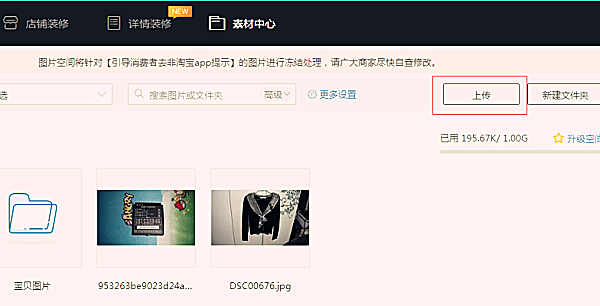
6、选择所需要上传的图片点击打开按钮,这样图片就上传到淘宝网的图片空间了,以后编辑宝贝时可以直接找到自己的图片空间找到并编辑宝贝了。
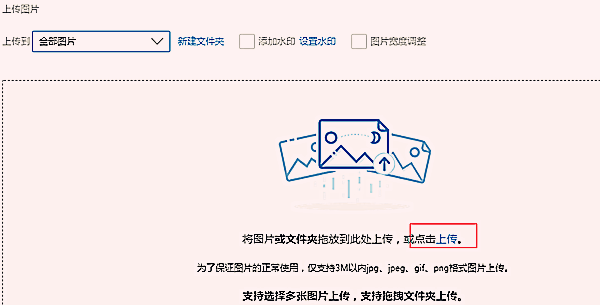
手机端:
1、手机千牛卖家版,登录账户,在页面最下点设置,没有用过千牛的卖家需要自己设置添加宝贝发布。
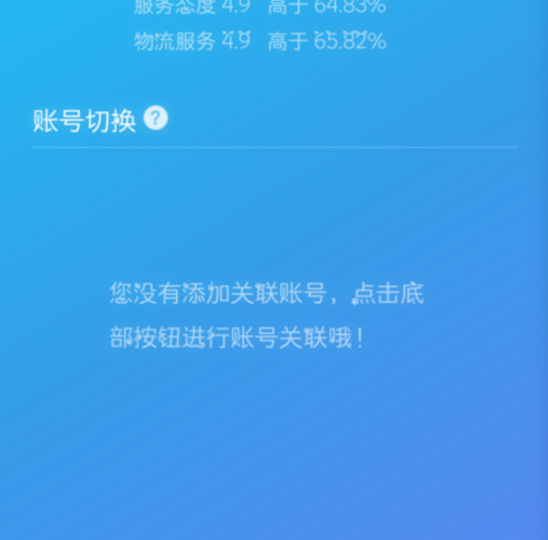
2、添加好了宝贝发布后点进去宝贝发布里面,然后在宝贝发布里面最下面有一个发布,点击发布。
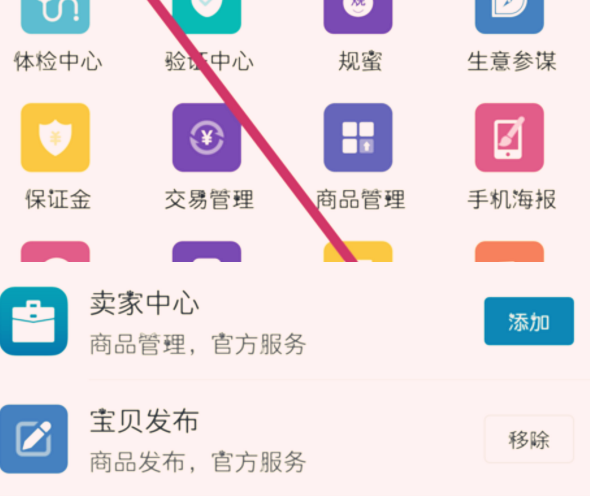
3、进入到宝贝发布的页面后,你会看到图上的样子,然后最上面添加图片是宝贝主图,只能添加五张,可以选择手机拍照,也可以选择手机里面已经有的照片。
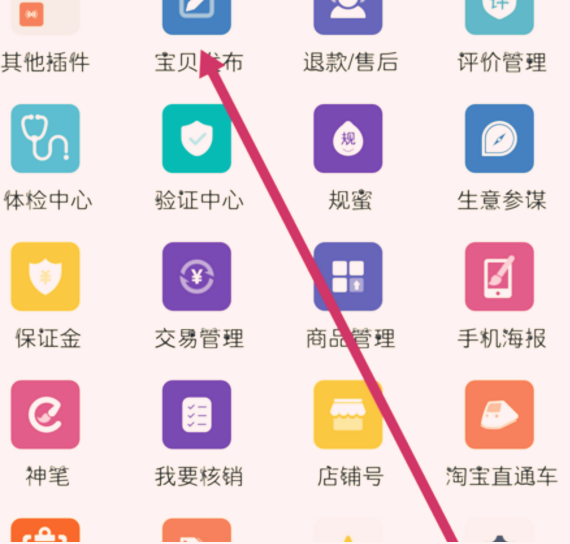
4、编辑宝贝的标题,标题一定要醒目,如果你的店铺不大没什么人关注,那么我们就要在标题上费功夫,标题可以多一些关键词。
5、设置宝贝的【品牌】,目前淘宝规定必须填宝贝的品牌,不能像以前一样选择其他,一定要设置品牌不过手机可以不选品牌。
6、设置宝贝的【类目】选择宝贝的关键词。宝贝的规格,数量,价格,一定要填好。
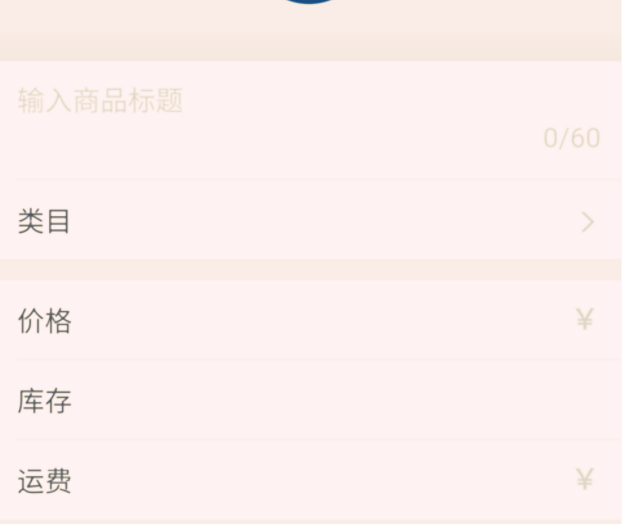
7、宝贝描述这里是编辑宝贝的详情页面,可以发一下宝贝细节图片还有宝贝的介绍,以及宝贝的参数什么的。照片的话把文字输入窗口缩小,就会看到添加图片的选择。
将宝贝的发货所在地编辑好,宝贝运费什么的都要设置,负责就是包邮了。设置好了后检查下,然后就可以选择最下面发布宝贝,宝贝发布了后会弹出来一个最上面那个是你刚刚发布的宝贝,点击进去就可以看你发布的宝贝的详情了。

人气:
人气:
人气:
人气: